Windows 11 була запущена наприкінці 2021 року з великою помпою та суперечками. Я переглянув його, і сказав, що це так нова захоплююча ера Windows. Майже півроку потому все ще є причини бути в не меншому захваті від Windows 11.
Зміст
- Папки в меню «Пуск».
- Живі субтитри
- Зміни, які роблять планшети Windows кориснішими
- Простіші способи керування обліковим записом Microsoft
- Покращений диспетчер завдань
- Покращений пошук
- Зареєструйтеся сьогодні, щоб спробувати ці функції
За допомогою інсайдерів Windows, які тестували майбутні та нові бета-версії Windows 11 функції в Dev Channel, є багато нових речей, які незабаром з’являться в новій операційній системі Microsoft. Деякі з них запитували давні користувачі Windows, знайомі з Windows 10, а деякі є зовсім новими. Від папок у меню «Пуск» до налаштувань для планшетів і навіть живих субтитрів – ось шість майбутніх функцій Windows 11, які вам дійсно варто спробувати.
Рекомендовані відео
Папки в меню «Пуск».
Перша функція — це та, про яку запитували багато людей — можливість створювати папки в меню «Пуск» Windows 11. Меню «Пуск» має обмежений простір порівняно з Windows 10, що дає змогу ефективніше впорядковувати програми. Це працює так, як ви очікуєте. Просто перетягніть одну піктограму програми на іншу, і обидві програми зберуться в папку.
Пов'язані
- Тепер ChatGPT може безкоштовно генерувати робочі ключі Windows 11
- Windows 11 скоро спростить використання периферійних пристроїв RGB
- Чи стане Windows AI Copilot найкращим інструментом доступності ПК?
На жаль, наразі неможливо назвати папки чи змінити кольори. Microsoft каже, що працює над покращенням цієї функції в майбутніх збірках Windows Insider. Тим не менш, це дуже корисно, у мене в меню «Пуск» є папки для робочих і особистих програм, щоб організувати себе.
Живі субтитри
Друге місце в списку займають живі субтитри. Якщо ви є Android користувач, ти може бути знайомим з функцією. На телефонах Android, коли живі субтитри ввімкнено, автоматично згенеровані субтитри відображаються на вашому відео або будь-якому іншому, що ви переглядаєте, дозволяючи вам читати, що вимовляється на екрані. Що ж, це те ж саме в Windows 11, але з деякими крутими налаштуваннями.
На каналі розробників Windows 11 ви також можете скористатися цією функцією. Просто натисніть Клавіша Windows > Клавіша керування > L на клавіатурі. Коли вам буде запропоновано налаштувати та завантажити цю функцію, у верхній частині екрана з’явиться панель із заголовками. Це бар, який відповідає
Зміни, які роблять планшети Windows кориснішими
Я писав раніше про необхідність змін у режим планшета в Windows. Загальнодоступна не бета-версія Windows 11 містить багато налаштувань у цьому відношенні. Головним чином це завдяки новішій сенсорній клавіатурі та збільшеному інтервалу між значками. Проте у версіях каналу для розробників
Перший з них — нові жести дотику. Як і в ОС Chrome або iPad OS, тепер ви можете провести пальцем угору на панелі завдань, щоб відкрити меню «Пуск». Ви також можете провести пальцем угору на панелі швидких налаштувань, щоб викликати елементи керування Wi-Fi та Bluetooth. Це виглядає так природно, а не торкатися пальцем піктограми.
Сюди також включено новий стан панелі завдань, призначений лише для планшетів. Тепер є «згорнутий» і «розгорнутий» режими. У згорнутому стані панель завдань більше не заважає, тож ви отримуєте більше простору на екрані та не випадково викличете її, тримаючи планшет у руці. У розгорнутому режимі панель завдань більш оптимізована для дотику. Ви можете легко перемикатися між двома станами, проводячи вгору та вниз від нижньої частини пристрою.
Опція налаштування доступна в Налаштування>Персоналізація>Панель задач>Поведінка панелі завдань. Потім ви можете перевірити, чи автоматично приховувати панель завдань під час використання пристрою як планшета доступний.
«Microsoft нарешті поєднує апаратне забезпечення з програмним забезпеченням, і це виглядає приголомшливо».
Ще одна річ у цій сфері пов’язана з Snap Layouts, фірмовою функцією Windows 11. Раніше це було не для планшетів, а для клавіатури та миші. Ви повинні навести курсор на кнопку розгортання, щоб побачити способи «складати» відкриті вікна. Ну, у версії Dev Channel
Деякі менші зміни для режиму планшета у версії Dev Channel Windows 11 включають нові елементи керування аудіо на екрані блокування та чистіші повзунки гучності. Як я вже говорив майже два роки тому, Microsoft iнарешті поєднує апаратне забезпечення з програмним забезпеченням, і це чудово.
Простіші способи керування обліковим записом Microsoft
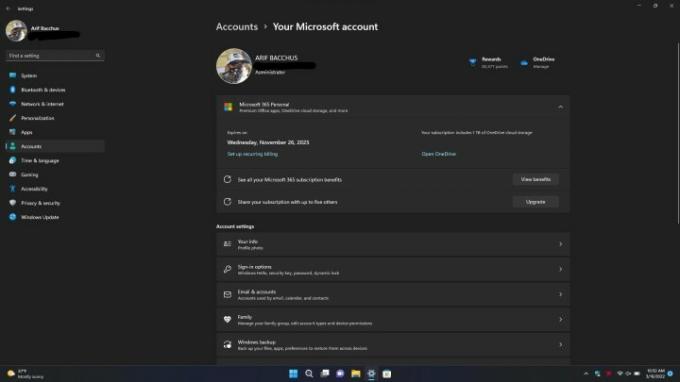
Одне чудове в iPad, iPhone і Mac – це можливість керувати своїм ідентифікатором Apple ID і підписками безпосередньо з програми налаштувань операційної системи. Ну, тепер це також можливо в Windows 11 Dev Channel. Замість того, щоб виходити в Інтернет, щоб перевірити свій обліковий запис Microsoft, тепер ви можете зробити це безпосередньо на сторінці налаштувань.
Є новий Ваш обліковий запис Microsoft варіант для всього цього. Ви можете переглядати статус передплати на Microsoft 365 і плани зберігання OneDrive, керувати параметрами оплати та навіть переглядати переваги. Корпорація Майкрософт каже, що на цій сторінці налаштувань облікового запису Microsoft може з’явитися ще більше можливостей, оскільки вона використовуватиме пакети онлайнових служб для додавання додаткових функцій.
Покращений диспетчер завдань
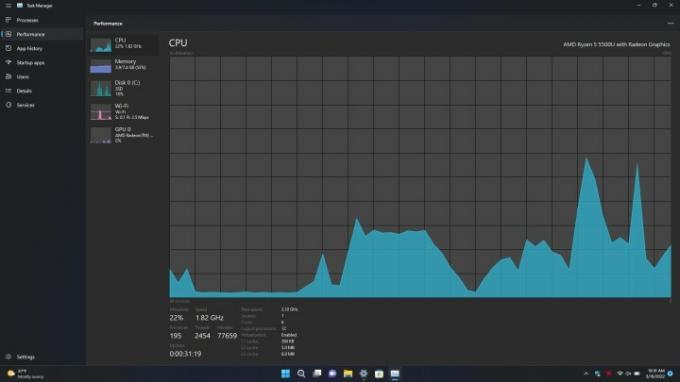
Диспетчер завдань — це область, де багато досвідчених користувачів Windows 11 проводять багато часу. Він використовується для припинення завдань, що не відповідають, перегляду продуктивності системи тощо. Однак дизайн не сильно змінився з Windows 8.1.
На відміну від раніше, диспетчер завдань тепер має темний режим, який підтримує тему вашої системи. Він також має нову бічну панель, яка відповідає тематиці Windows 11. На бічній панелі є інтерфейс із вкладками для продуктивності процесів, історії програм, програм запуску, користувачів, деталей і служб. Також є нове спеціальне меню налаштувань. Все виглядає так чисто та сучасно, і після 10 років старого дизайну це видовище для тих, хто звик до Windows 10 і Windows 8.1.
Покращений пошук
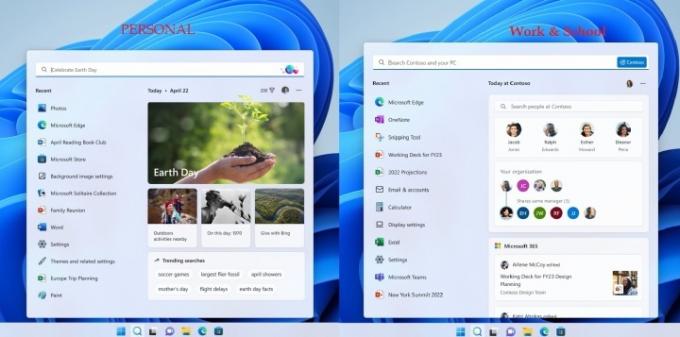
І останнє, але не менш важливе, у списку – покращений пошук. Microsoft називає це «Основні моменти пошуку”, і він додає кілька цікавих покращень для вікна пошуку в Windows 11. Хоча на момент написання статті його ще не було, Microsoft обіцяє, що це зробить вікно пошуку трохи своєчаснішим і періодичнішим. Ви побачите цікаві ілюстрації, які допоможуть вам дізнатися більше, бути на зв’язку та залишатися продуктивними. Ви також побачите важливі та цікаві моменти, як-от свята, ювілеї та інші освітні моменти як у всьому світі, так і у вашому регіоні.
Кожен день принесе більше речей, які можна побачити. А якщо ви ввійшли в Windows за допомогою робочого чи навчального облікового запису, вікно пошуку навіть відобразиться кадрову таблицю вашої організації, документи, над якими ви співпрацювали, і речі, які відбуваються у вас компанії. І не хвилюйтеся про ваші нещодавні програми, оскільки фактична панель пошуку все ще є. Нещодавно відкриті програми тепер відображаються зліва від поля.
Зареєструйтеся сьогодні, щоб спробувати ці функції
Усі ці функції тестуються у відділенні Dev Channel програми Windows Insider, і ви також можете перевірити їх. Хоча саме тут ви спочатку отримаєте нові функції Windows 11, це також найнестабільніша версія
Рекомендації редакції
- Рейтинг усіх 12 версій Windows, від найгіршої до найкращої
- Деталі для ремонту поверхонь тепер доступні в Microsoft Store
- Microsoft Teams отримує нові інструменти ШІ — і вони безкоштовні
- Нова програма резервного копіювання Windows 11 нагадує про Mac
- Microsoft дражнить капітальний ремонт дизайну основної програми Windows 11




